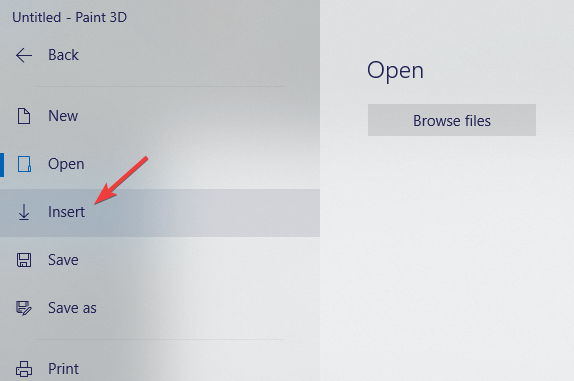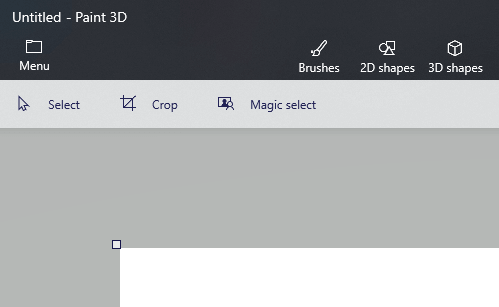Günümüzün nasıl yapılır makalesinde, Paint’in birden fazla görüntüsünü Paint 3D’de nasıl açacağınızı ve bunları bir projede nasıl birleştireceğimizi tartışacağız.
Bunu doğru şekilde yapmak, hepsi de Paint 3D’nin kullanıcı dostu arayüzünden harika sanat projeleri ve sunumlar yaratmanıza izin verecektir.
Gerekli tam adımları öğrenmek için okumaya devam edin.
Paint 3D’de birden fazla görüntü açmak ister misiniz?
İşte nasıl
İlk görüntünün Paint 3D’ye eklenmesi:
- Görev çubuğunuz da ki Cortana arama kutusunu tıklayın -> Paint 3D yazın.
- Açmak için ilk sonucu tıklayın.
- Yeni bir proje oluşturmak için Yeni düğmesine basın.
- Menu -> Ekle -> projede kullanmak istediğiniz ilk resmin konumuna gidin -> seçin -> Aç basınız.
- İlk resim tuvalde görünecektir.
- Resmin boyutunu ve konumunu değiştirebilirsiniz ( yeniden boyutlandırma sırasında en boy oranını korumak için Shift tuşuna basın ).
Not: İlk görüntüyü, diğer görüntüyü / görüntüleri de ekleyebilecek şekilde yerleştirdiğinizden emin olun. Resim tuval üzerine ayarlandıktan sonra taşıyamazsınız.
İkinci görüntünün projenize eklenmesi:
- Ekranınızın sol üst kısmında bulunan Menü düğmesine tıklayın -> Ekle’yi seçin.
- Kullanmak istediğiniz ikinci görüntünün konuma gidin -> seçin -> Aç tıklayın.
- İkinci görüntünün konumunu ve boyutunu değiştirin ( en boy oranını korumak için Shift tuşuna basın ).
- Paint 3D projenize eklemek istediğiniz tüm görüntüler için bu adımları tekrarlayın.
Sonuç
Bu kılavuzun size yardımcı olup olmadığını kanıtlamak isteriz. Bu listede sunulan adımları izleyerek kesinlikle Paint 3D projenize istediğiniz kadar resim eklemenizi sağlayacaktır.
Bizimle iletişime geçmek istiyorsanız, lütfen bu makalenin altındaki yorum bölümünü kullanın.